Sevgililer Günü Özel TAkvim
Önceden hazırlanmış masaüstü takvimi satın almak muhtemelen çok daha kolaydır. Ancak, sevdiğiniz kişiye özel Aşk sözleri, özel tatiller ve etkinliklerle (doğum günleri ve yıldönümleri gibi) özelleştirmek istiyorsanız, Excel için hazırladığı bu şablonu kullanabilirsiniz. Bu günlük masaüstü takvimi şablonu, 8 1/2 x 11 inçlik kâğıda (isteğe bağlı farklı ölçülerde) yazdırılacak ve ardından dikey ve yatay olarak kesilecek şekilde tasarlanmıştır. Sayfaları doğru sırayla birleştirdikten sonra, üst kenarı ciltleyerek flipkart tarzı bir takvim oluşturabilirsiniz.
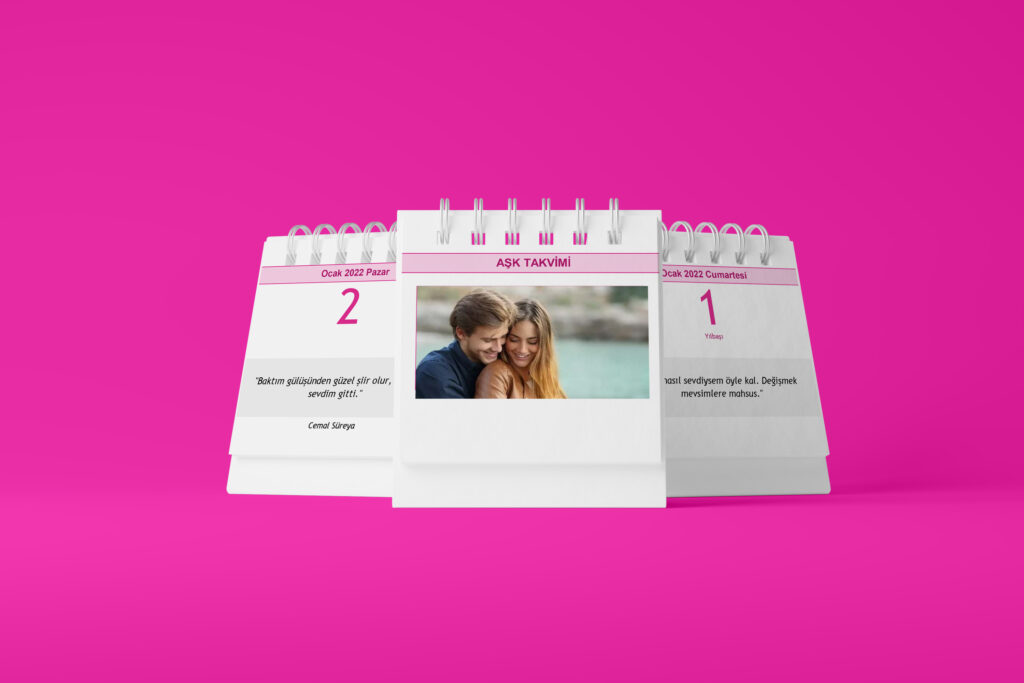
Açıklama
Bu elektronik tablo, sevgilinize özel sevgi sözleriyle kendi günlük takviminizi yazdırmanıza yardımcı olmak için tasarlanmıştır. Kesim ve ciltleme size kalmış, ama bunu takvimin üst kenar boyunca spiral ciltlenebilmesi için tasarladım. Şablon, her sayfada 4 gün olacak ve 92 sayfa yazdırılabilir şekilde ayarlanmıştır. Tek taraflı veya iki taraflı yazdırmayı seçebilirsiniz.
İki Taraflı Yazdırma : Takvim çalışma sayfasındaki açılır listeden “İki Taraflı” yı seçerseniz, şablon sayfaları otomatik olarak sıralar, böylece yılın yarısında, takvimin ikinci bölümüne devam etmek için takvimi ters çevirirsiniz. Aşağıdaki resim, iki taraflı yazdırırken kullanılacak yazdırma ayarlarını göstermektedir (sayfaların kısa taraftan çevrilmesi gerektiğini unutmayın).
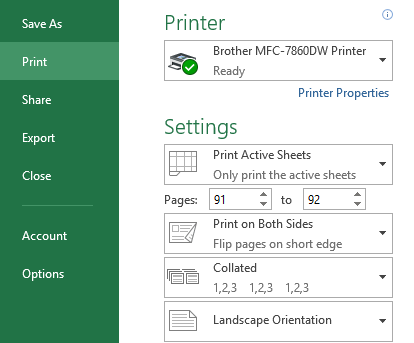
Kendi Günlük Masaüstü Takviminizi Nasıl Oluşturursunuz?
Bu biraz çalışma gerektirecektir ve şablonu yoğun bir şekilde özelleştirdiğinizde ortaya çıkabilecek yazdırma ayarlarını ve diğer sorunları düzeltebilmeniz için Excel’e biraz aşina olmanız gerekebilir. İşte bazı temel talimatlar:
Adım 1: E-tabloyu alıntılar ve özel etkinliklerle özelleştirmek için çok zaman harcamadan önce, nasıl çalıştığını anladığınızdan ve takvimi yazdırabildiğinizden emin olun. Örneğin, yalnızca ilk 4 sayfayı yazdırmayı denemek isteyebilirsiniz.
2. Adım: Sözler Ekleyin
Sözler çalışma sayfasında, sağlanan alana yılın her günü için referans ve sevgi sözlersözünüz varsa, o gün için Takvim çalışma sayfasında yazı tipi boyutunu manuel olarak düzenlemeniz gerekebilir.
Bu şekilde yapmak istiyorsanız, alıntılarınızı ve referanslarınızı doğrudan Takvim çalışma sayfasına yazabilirsiniz. Ancak, zaten bir alıntı listeniz varsa, bunları Alıntılar çalışma sayfasına kopyalamak/yapıştırmak daha kolay olabilir.
3. Adım: Tatilleri ve Etkinlikleri Özelleştirin
Her gün, Tatiller çalışma sayfasından en fazla 3 tatil veya etkinlik gösterebilir. Tatiller çalışma sayfasında kullanmak istemediğiniz satırları silebilirsiniz. Ayrıca doğum günleri, yıldönümleri ve diğer etkinlikleri de ekleyebilirsiniz.
4. Adım: Yılı Seçin
Sözlerinizi oluşturup kendi olaylarınızı ekledikten sonra, dosyanın yedek bir kopyasını kaydedin, çünkü 1. ve 2. adımlar muhtemelen çok zamanınızı aldı. Sözler ve Tatiller çalışma sayfalarını doğru kullandıysanız, Takvim çalışma sayfasının sağ üst köşesindeki uygun hücreye yeni bir Yıl girerek elektronik tabloyu gelecek yıllarda yeniden kullanabilirsiniz.
Adım 5: Tek Taraflı veya İki Taraflı Seçin
Tek taraflı yazdırırsanız, her gün yırtabilir veya atabilirsiniz (takvimi nasıl ciltlemeyi seçtiğinize bağlı olarak). Tek taraflı yazdırma, iki kat daha fazla kağıt gerektirir, ancak çok daha az kafa karıştırıcı olabilir.
İki Taraflı yazdırmak istiyorsanız yukarıdaki açıklamaya bakın.
Görünümü veya Tasarımı Özelleştirme
Sayfa Düzeni > Renkler’e giderek farklı bir renk düzenini kolayca seçebilirsiniz. Farklı bir tema yazı tipi de seçebilirsiniz ancak satır yüksekliğini değiştiren bir yazı tipi seçmemeye dikkat edin.
Yazdırma ayarları, yazdırma alanını 92 sayfaya ölçeklendirmek için önceden ayarlanmıştır, ancak satırların ve sütunların yüksekliklerini ve genişliklerini etkileyen değişiklikler yaparsanız, bu, düzeni bozabilir.
Takvimi biraz daha ilginç hale getirmek ya da yılın özel günleri için sevgilinizle beraber çekildiğiniz fotoğraflar veya başka görseller eklemek isterseniz bilgisayarınızdan görseller ekleyebilirsiniz. Excel’de Ekle > Resimler’e gidin.

